Копирование на принтере HP LaserJet MFP M443NDA
Функции копирования
В следующих разделах описывается использование функции копирования и настройка копирования на панели управления. Эти функции задают внешний вид копий.
Некоторые меню могут не отображаться на дисплее, в зависимости от модели и параметров. В таком случае это не относится к вашему устройству.
Для изменения параметров меню:
На панели управления нажмите «Копирование» > «Меню» > Функция копирования.
Или выберите на панели управления «Меню» > Функция копирования.
Функция доступна только на моделях, оснащенный устройством автоматической двусторонней печати.
Можно настроить устройство для печати копий на обеих сторонах бумаги.
• 1 ->1-сторон.: Сканирование одной стороны оригинала и его печать на одной стороне листа бумаги.
• 1->2-сторон., Книга
• Вкл. Печать комплектов в порядке, как в оригинале.
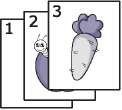
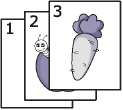
• Выкл. Копии сортируются в стопку по отдельным страницам.

Настройка формата макета, например, Копирование удостоверений, N страниц на листе и т.д.
Настройка фона
Печать без его фонового изображения. Эта функция копирования служит для удаления цвета фона, может быть полезна при копировании оригинала с цветным фоном, например, газеты или каталоги.
• Выкл. Не использовать эту функцию.
• Авто: Оптимизация фона.
• Оптимизация, уровень : Чем выше значение, тем более яркий фон.
• Стирание, уровень : Чем выше значение, тем светлее фон.
Настройка копирования
Некоторые меню могут не отображаться на дисплее, в зависимости от модели и параметров. В таком случае это не относится к вашему устройству.
Для изменения параметров меню:
На панели управления нажмите «Копирование» > «Меню» > Настройка копирования.
Или выберите на панели управления «Меню» > Настройка копирования.
Простое копирование
1. На панели управления выберите «Копирование» > «Меню» > Функция копирования.
Или выберите на панели управления «Меню» > Функция копирования.
2. Поместите одностраничный документ лицевой стороной вниз на стекло для документов или загрузите документы лицевой стороной вверх в устройство подачи документов.
3. Если требуется изменить параметры копирования, включая Уменьшить/увеличитьПлотность, Типа оригинала и др. с помощью панели управления.
4. Если необходимо, введите количество копий стрелками или кнопками цифровой клавиатуры.
5. Нажмите «Пуск»
Если требуется отменить задание копирования во время выполнения, нажмите кнопку «Остановить/Сброс», и копирование будет остановлено.
Изменение настроек для каждой копии
На устройстве заданы параметры по умолчанию для копирования, поэтому можно легко и быстро выполнить копирование.
• Если дважды нажать кнопку «Остановить/Сброс» при настройке параметров копирования, все настройки для текущего задания копирования будут отменены и восстановлены значения по умолчанию. Или они автоматически возвратятся к значениям по умолчанию после выполнения текущего копирования.
• Доступ к меню может отличаться, в зависимости от модели.
• Для некоторых моделей может потребоваться нажать ОК, чтобы перейти к меню нижнего уровня.
Плотность
Если оригинал содержит светлый текст и темные изображения, можно отрегулировать яркость, чтобы сделать копию легче для чтения.
1. На панели управления выберите «Копирование» > «Меню» > Функция копирования > Затемнение.
Или нажмите «Затемнение» на панели управления.
2. Выберите нужный пункт и нажмите ОК.
Например, +5 для самого светлого, а -5 для самого темного.
3. Нажмите кнопку «Остановить/Сброс», чтобы вернуться в режим готовности.
Тип оригинала
Настройка параметров оригинала используются для повышения качества копирования, выбором документа для текущего задания копирования.
1. На панели управления выберите «Копирование» > «Меню» > Функция копирования > Тип оригинала.
Или выберите на панели управления «Меню» > Функция копирования >Тип оригинала.
2. Выберите нужный пункт и нажмите ОК.
• Текст: Для оригиналов, содержащих в основном текст.
• Текст/фото: Для оригиналов с текстом и фотографиями.
Если текст на распечатках нечеткий, выберите Текст, чтобы текст бул четче.
• Фото: Используется для копирования фотографий.
• Карты: Используется для копирования карт.
3. Нажмите кнопку «Остановить/Сброс», чтобы вернуться в режим готовности.
Уменьшение или увеличение размера копии
Можно изменять масштабирование от 25% до 400% при копировании оригиналов из устройства подачи документов или со стекла сканера.
• Эти функции могут быть недоступны в зависимости от модели или дополнительных принадлежностей.
• Если устройство в режиме Есо, функции увеличения и уменьшения недоступны.
Выбор из предварительно заданных форматов копирования
1. На панели управления выберите «Копирование» > «Меню» > Функция копирования > Уменьшить/Увеличить.
Или выберите на панели управления «Меню» > Функция копирования > кнопку «Уменьшить/ Увеличить» Щ.
2. Выберите нужный пункт и нажмите ОК.
3. Нажмите кнопку «Остановить/Сброс», чтобы вернуться в режим готовности.
Изменение масштаба копии с помощью ввода значения масштабирования
1. На панели управления выберите «Копирование» > «Меню» > > Функция копирования > Уменьшить/Увеличить > Пользовательский.
Или выберите на панели управления «Меню» > Функция копирования > Уменьшить/Увеличить > Пользовательский.
2. Укажите требуемый формат копии с помощью цифровой клавиатуры.
3. Нажмите кнопку ОК, чтобы сохранить выбранное значение.
4. Нажмите кнопку «Остановить/Сброс», чтобы вернуться в режим готовности.
При копировании с уменьшением могут появиться черные полосы в нижней части копии.
Копирование удостоверений личности
На одном листе устройство может распечатать 2-сторонний оригинал.
Устройство выполняет печать одной стороны оригинала в верхней части листа, а печать другой стороны в нижней части, не уменьшая формат оригинала. Эта функция полезна при копировании небольших оригиналов, например визитных карточек.
• Для использования этой функции оригинал необходимо помещать на стекло сканера.
• Если устройство в режиме Есо, эта функция недоступна. Процедура может отличаться в зависимости от модели.
1. Нажмите «Копирование удостоверений» на панели управления.
Или выберите на панели управления (Меню) > Функция копирования > Макет > Копирование удостоверений.
2. Поместите оригинал лицевой стороной вниз на стекло сканера по стрелкам, как показано на рисунке. Затем закройте крышку сканера.
Для повышения качества изображения закройте крышку сканера и слегка нажмите на нее.
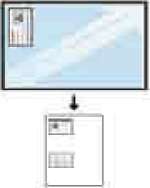
3. На экране появится сообщение Пометите лицевой стороной, нажмите [Пуск].
4. Нажмите «Пуск»
Начинается сканирование лицевой стороны, отображается сообщение Поместите обратной стороной, нажмите [Пуск].
5. Переверните оригинал и поместите его на стекло сканера по стрелкам, как показано на рисунке. Затем закройте крышку сканера.
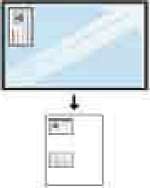
б. Нажмите кнопку «Пуск».
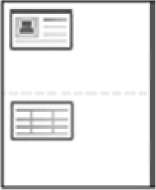
• Если не нажать кнопку «Пуск», будет выполнено копирование только лицевой стороны.
• Если оригинал больше области печати, некоторые части могут быть не напечатаны.
<<<назад
далее>>>
при использовании материалов ссылка на сайт компании awella.ru обязательна
Помогла информация на сайте ? Оставьте отзыв о работе нашей компании ! Это можно сделать в яндекс браузере и это простимулирует работников нашей компании (ответственные получат бонусы), которые собирали ее для вас! Спасибо !
|